Вы подключаете устройство к компьютеру или ноутбуку через USB и видите, что не можете его распознать? Вот три способа, которые помогут вам решить эту проблему или обнаружить, что порт поврежден.
Содержание
Способ 1: просто попробуйте другой порт USB. Способ 2: Управление дисками. Способ 3: переустановка контроллеров USB.
Если вы получаете сообщение « USB-устройство не распознано », это может вызывать разочарование, особенно если вы хотите получить доступ ко времени или файлам на нем. Значит ли это, что устройство повреждено? Не обязательно, причина может быть в самой системе Windows или других факторах — поврежденный порт, драйверы и т. Д. Как проверить, что не так и как это исправить? Вот три метода.
Способ 1: просто попробуйте другой порт USB
Это не может быть проще, верно? Просто попробуйте подключить устройство к другому порту и посмотреть, работает ли оно. В случае ПК порты расположены как спереди, так и сзади — попробуйте с обеих сторон. Отсутствие действий у всех может (но не обязательно!) Означать проблемы с материнской платой, к которой они напрямую подключены. Лучше всего помещать устройство в порт с первой попытки, которая, как вы знаете, на 100% функциональна, например, к ней подключена клавиатура. Если ваш компьютер использует концентратор USB, попробуйте отключить его, а затем подключить устройство к порту на корпусе.
Если у вас есть другой компьютер или ноутбук, попробуйте подключить к нему устройство. Если устройство распознается на другом компьютере, проблема связана не с устройством, а с устройством. Если устройство также не распознано на другом компьютере — проблема кроется в его стороне.
Способ 2: Управление дисками
Если вы подозреваете, что ошибка на стороне Windows , подключите устройство к USB, введите «party» в поисковой системе системы, а затем в результатах поиска выберите функцию «Создание и форматирование разделов жесткого диска» или нажмите клавишу Windows и X, затем «Управление дисками». ».
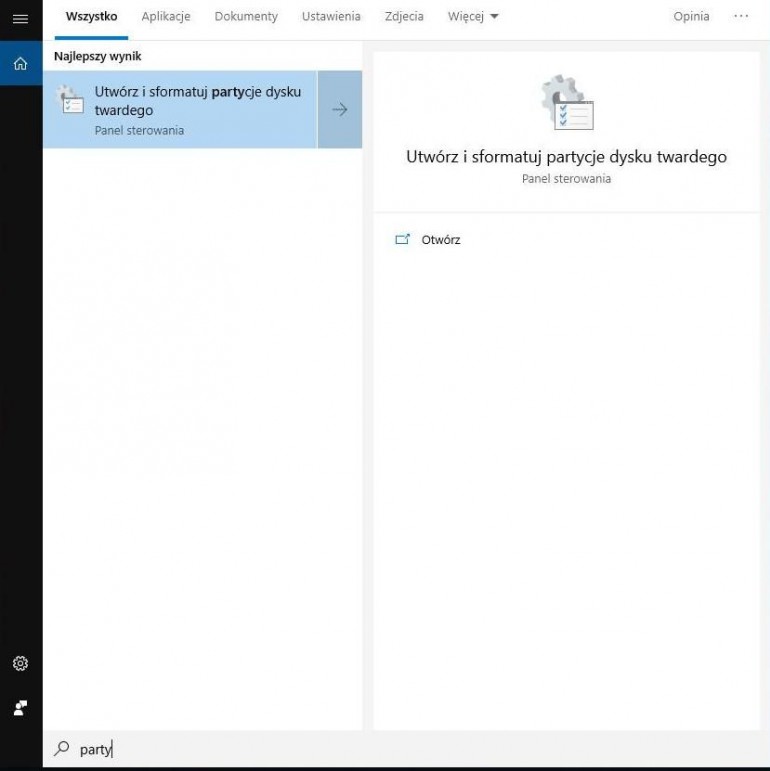
Вы увидите полный список подключенных дисков — вы узнаете USB-накопитель по «Съемному» или по емкости диска (не все помечены как съемные). Если вы видите здесь USB-устройство, но проводник не обнаруживает его, проверьте состояние раздела — если он не помечен как « Здоровый », то вы его не видите. Если он исправен, но нет буквы диска, вы можете попытаться исправить эту проблему с помощью специализированного программного обеспечения, такого как TestDisk . Если программа сможет решить проблему — вы получите доступ к флешке .
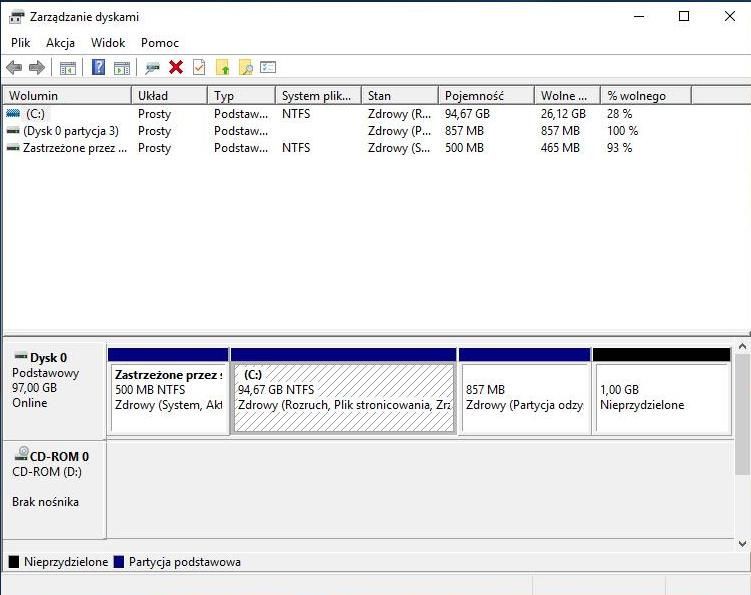
Если восстановление не помогает, и на устройстве нет данных, которые могли бы причинить вам вред, отформатируйте его, чтобы обеспечить доступ к его пространству данных. Если вы видите незанятые места, это означает, что раздел там был удален. Вы можете попытаться восстановить данные из него, используя специализированные приложения, такие как Recuva .
В ситуации, когда носитель помечен как основной раздел и имеет статус «Исправен», письмо может отсутствовать. Для этого щелкните правой кнопкой мыши раздел и выберите «Изменить букву диска» в контекстном меню, затем выберите «Доступно».
Способ 3: переустановите контроллеры USB
Этот метод позволяет решить проблемы, связанные с нестабильной работой или повреждением загруженного в данный момент драйвера USB. Нажмите Пуск и введите диспетчер устройств в поле поиска , а затем выберите Диспетчер устройств . Разверните раздел « Контроллеры универсальной последовательной шины ». Нажмите и удерживайте (или щелкните правой кнопкой мыши) устройство, а затем нажмите « Удалить» . Повторите эти шаги для каждого устройства. Когда вы закончите, перезагрузите компьютер. Контроллеры USB будут установлены автоматически.





























